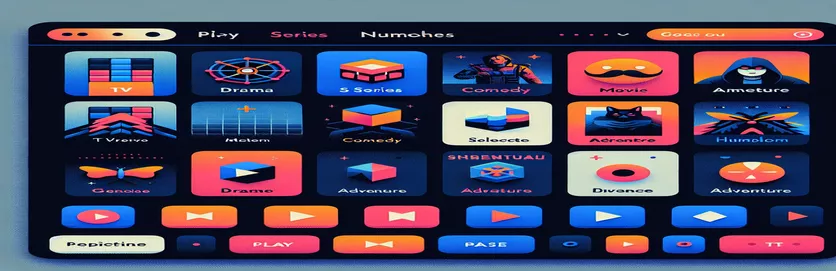Construirea unei interfețe grafice captivante Tkinter: O provocare inspirată de Netflix
V-ați imaginat vreodată să replici designul elegant al paginii de pornire Netflix? Este o provocare descurajantă, dar incitantă pentru dezvoltatori, în special pentru cei noi în biblioteca Tkinter a lui Python. 🎥 Indiferent dacă doriți să învățați sau să impresionați, crearea unui glisor de imagine pentru a imita interfața Netflix vă poate îmbunătăți abilitățile și vă poate face proiectul în evidență.
Când m-am aventurat pentru prima dată în dezvoltarea GUI Python, am fost copleșit de complexitatea interfețelor cu utilizatorul. Ideea de a adăuga elemente interactive, cum ar fi o prezentare de diapozitive, părea intimidantă. Dar cu perseverență și cu o abordare pas cu pas, mi-am dat seama că este realizabil chiar și pentru începători.
În acest articol, vom parcurge procesul de proiectare a unei interfețe de utilizare inspirate de Netflix. Ne vom concentra în mod special pe crearea unui glisor de imagine funcțional pentru pagina de pornire, folosind Tkinter și Pillow (PIL) pentru manipularea imaginilor. Călătoria promite a fi educativă și plină de satisfacții.
Imaginați-vă asta: o interfață finisată în care imaginile alunecă fără efort, mimând experiența derulării afișelor de filme de pe Netflix. Până la sfârșit, vei putea da viață acestei viziuni, adăugând stil și funcționalitate proiectului tău. Să începem! 🚀
| Comanda | Exemplu de utilizare |
|---|---|
| Image.open() | Această comandă din biblioteca PIL deschide un fișier imagine pentru procesare ulterioară, cum ar fi redimensionarea sau conversia într-un format compatibil Tkinter. |
| Image.resize() | Redimensionează imaginea la dimensiuni specifice, ceea ce este esențial pentru potrivirea imaginilor în limitele zonei glisorului din GUI. |
| ImageTk.PhotoImage() | Convertește o imagine PIL într-un format pe care Tkinter îl poate afișa, permițând actualizări dinamice ale imaginii în aplicație. |
| config() | Folosit pentru a actualiza dinamic atributele widget-ului, cum ar fi schimbarea imaginii unei etichete pentru a crea efectul de glisor fără a recrea widget-ul. |
| pack(side="left" or "right") | Specifică alinierea widgeturilor, cum ar fi plasarea butoanelor pe ambele părți ale glisorului, asigurând controale intuitive de navigare. |
| command | Un parametru utilizat în butoanele Tkinter pentru a lega o anumită funcție la apăsarea unui buton, cum ar fi navigarea la imaginea următoare sau anterioară din glisor. |
| Label | Afișează text sau imagini non-interactive în GUI. Este folosit aici ca container principal pentru afișarea imaginilor slider. |
| % operator in indexing | Asigură navigarea ciclică prin lista de imagini prin împachetarea indexului atunci când acesta iese din interval (de exemplu, de la ultima imagine înapoi la prima). |
| bind() | Poate atașa funcții la evenimentele utilizatorului, cum ar fi clicurile de mouse sau introducerea de la tastatură. Deși nu este folosit în mod explicit, este o alternativă utilă pentru interacțiuni avansate. |
| lambda | Creează funcții ușoare, anonime în linie. Folosit aici pentru a transmite argumente precum delta direct la comenzile butoanelor. |
Înțelegerea prezentării de diapozitive Tkinter inspirate de Netflix
Primul script construiește un glisor de imagine de bază în stil Netflix folosind biblioteca Tkinter a lui Python. Acest script începe prin inițializarea ferestrei principale a aplicației, setând o anumită dimensiune și culoare de fundal pentru a se potrivi cu estetica Netflix. The Imagine.deschis şi ImageTk.PhotoImage comenzile sunt cruciale aici; ele ne permit să încărcăm și să afișăm imagini în mod dinamic. Prin redimensionarea imaginilor cu Redimensionare imagine, se potrivesc perfect în glisor, asigurându-se că imaginile sunt clare și proporționale. Această configurație creează o interfață glisantă funcțională, atrăgătoare din punct de vedere vizual pentru proiectul dvs. 🎥
Scriptul introduce butoane de navigare pentru funcționalitatea de prezentare. Aceste butoane folosesc comanda parametru pentru a apela funcții care modifică imaginea afișată curent. The config metoda este esențială, deoarece actualizează eticheta imaginii fără a o recrea, făcând tranzițiile fluide și eficiente. O utilizare creativă a operatorului modul (%) permite derularea infinită, revenind la prima imagine după ultima, imitând experiența Netflix. Această tehnică este simplă, dar eficientă, în special pentru dezvoltatorii de nivel începător.
În al doilea script, designul este îmbunătățit cu o abordare de programare orientată pe obiecte (OOP). Aici, o clasă încapsulează toată funcționalitatea glisorului de imagine, făcând codul mai modular și mai reutilizabil. De exemplu, funcțiile pentru a afișa imaginea următoare sau anterioară sunt metode ale clasei, care menține logica organizată. Această structură modulară este utilă în special dacă doriți să extindeți proiectul mai târziu, cum ar fi prin adăugarea mai multor funcții interactive, cum ar fi detalii clic pentru a vizualiza sau opțiuni de redare automată. 🚀
Ambele scripturi evidențiază conceptele esențiale de programare Python, oferind în același timp o interfață de utilizare funcțională și atractivă. Folosind widget-uri Tkinter cum ar fi Eticheta, Buton, iar gestionarea evenimentelor demonstrează cum chiar și instrumentele simple pot crea interfețe de utilizator captivante. Dincolo de a învăța programarea, gândește-te la bucuria de a arăta prietenilor clona ta Netflix, arătându-ți creativitatea și abilitățile de codare. Acest proiect nu numai că vă îmbunătățește expertiza tehnică, ci stimulează și o apreciere pentru design și experiența utilizatorului. Până la sfârșitul acestuia, veți avea un proiect de care să fiți mândri și o înțelegere mai profundă a capabilităților GUI ale Python. 🌟
Crearea unei prezentări de imagini în stil Netflix cu Tkinter
Acest script se concentrează pe crearea unui glisor de imagine dinamic în Python folosind biblioteca Tkinter și PIL pentru manipularea imaginilor. Este conceput pentru o interfață de utilizare inspirată de Netflix.
import tkinter as tkfrom PIL import Image, ImageTk# Initialize the main application windowroot = tk.Tk()root.title("Netflix Image Slider")root.geometry("1100x900")root.configure(bg="black")# Define images for the sliderimages = ["image1.jpg", "image2.jpg", "image3.jpg"]image_index = 0# Load images dynamicallydef load_image(index):img = Image.open(images[index])img = img.resize((800, 400))return ImageTk.PhotoImage(img)# Update image in the labeldef update_image(delta):global image_indeximage_index = (image_index + delta) % len(images)slider_label.config(image=photo_images[image_index])# Preload all imagesphoto_images = [load_image(i) for i in range(len(images))]# Slider Labelslider_label = tk.Label(root, image=photo_images[image_index], bg="black")slider_label.pack(pady=50)# Buttons for navigationprev_button = tk.Button(root, text="Prev", command=lambda: update_image(-1), bg="red", fg="white")prev_button.pack(side="left", padx=10)next_button = tk.Button(root, text="Next", command=lambda: update_image(1), bg="red", fg="white")next_button.pack(side="right", padx=10)# Start the Tkinter event looproot.mainloop()
Crearea unui slider inspirat de Netflix folosind OOP
Această versiune implementează glisorul în stil Netflix folosind programarea orientată pe obiecte pentru o mai bună modularitate și reutilizare în Python Tkinter.
import tkinter as tkfrom PIL import Image, ImageTkclass NetflixSlider:def __init__(self, root, images):self.root = rootself.images = imagesself.image_index = 0# Load imagesself.photo_images = [self.load_image(i) for i in range(len(self.images))]# Display imageself.slider_label = tk.Label(root, image=self.photo_images[self.image_index], bg="black")self.slider_label.pack(pady=50)# Navigation buttonsprev_button = tk.Button(root, text="Prev", command=self.show_prev, bg="red", fg="white")prev_button.pack(side="left", padx=10)next_button = tk.Button(root, text="Next", command=self.show_next, bg="red", fg="white")next_button.pack(side="right", padx=10)def load_image(self, index):img = Image.open(self.images[index])img = img.resize((800, 400))return ImageTk.PhotoImage(img)def show_next(self):self.image_index = (self.image_index + 1) % len(self.images)self.slider_label.config(image=self.photo_images[self.image_index])def show_prev(self):self.image_index = (self.image_index - 1) % len(self.images)self.slider_label.config(image=self.photo_images[self.image_index])# Initialize the applicationif __name__ == "__main__":root = tk.Tk()root.title("Netflix Slider OOP")root.geometry("1100x900")root.configure(bg="black")images = ["image1.jpg", "image2.jpg", "image3.jpg"]app = NetflixSlider(root, images)root.mainloop()
Explorarea tehnicilor avansate pentru glisoarele Tkinter
Un aspect care nu a fost tratat anterior este implementarea funcționalității autoplay într-un glisor de imagine Tkinter. Adăugarea redării automate imită interfața reală Netflix, unde imaginile trec automat după un interval stabilit. Acest lucru poate fi realizat folosind după() metoda din Tkinter, care programează un apel de funcție după o anumită întârziere. Combinând acest lucru cu logica de ciclizare a imaginilor, puteți crea o experiență de prezentare dinamică, fără mâini. Integrarea redării automate nu numai că adaugă confort, dar ridică și estetica aplicației. 🎥
O altă îmbunătățire de luat în considerare este ca glisorul imaginii să fie receptiv. Aceasta implică ajustarea dinamică a dimensiunii și poziției elementelor în funcție de dimensiunea ferestrei. Puteți realiza acest lucru prin legarea configurați evenimentul ferestrei rădăcină la o funcție personalizată care recalculează dimensiunile și pozițiile widgetului. Designul receptiv asigură că glisorul arată grozav pe ecrane de diferite dimensiuni, ceea ce este crucial pentru aplicațiile moderne.
În cele din urmă, încorporarea interactivității utilizatorului, cum ar fi întreruperea sau repornirea glisorului, poate oferi o experiență mai captivantă. Acest lucru se poate face prin adăugarea de butoane care activează sau dezactivează redarea automată sau chiar integrând comenzile de la tastatură folosind lega metodă. De exemplu, puteți lega tastele săgeți pentru a naviga manual prin imagini. Aceste completări fac aplicația mai ușor de utilizat și mai versatilă, oferind o experiență de UI Netflix reală. 🚀
Întrebări frecvente despre glisoarele Tkinter
- Cum pot crea o funcție de redare automată pentru glisor?
- Utilizați after() metodă de a programa actualizări de imagini la intervale. Acest lucru creează un efect de redare automată fără întreruperi.
- Glisorul de imagine poate fi adaptat?
- Da, prin legarea configure eveniment pentru a redimensiona și repoziționa în mod dinamic widget-urile în funcție de dimensiunile ferestrei.
- Cum întrerup sau opresc redarea automată?
- Puteți opri redarea automată folosind after_cancel() metoda, legată de un buton sau de interacțiunea utilizatorului.
- Care este cea mai bună modalitate de a preîncărca imaginile pentru tranziții fluide?
- Preîncărcați imagini utilizând ImageTk.PhotoImage() comanda și stocați-le într-o listă pentru a evita întârzierile în timpul tranzițiilor.
- Cum pot adăuga comenzi de la tastatură la glisor?
- Utilizați bind() metoda de atașare a tastelor săgeată la funcțiile care actualizează indexul imaginii.
Crearea unei experiențe de UI perfectă
Construirea unui slider de imagine inspirat de Netflix este un proiect plin de satisfacții, care vă îmbunătățește înțelegerea designului GUI și a aspectului dinamic. Cu Tkinter și PIL, dezvoltatorii pot explora instrumente interesante pentru a-și îmbunătăți abilitățile Python și pentru a crea aplicații atractive din punct de vedere vizual.
Dincolo de aspectele tehnice, finalizarea unui astfel de proiect aduce un sentiment de realizare și inspiră creativitate. Este mai mult decât o sarcină – este o oportunitate de a-ți îmbunătăți călătoria de dezvoltare, creând în același timp ceva funcțional și distractiv. 🌟
Resurse și referințe pentru prezentarea de diapozitive Tkinter
- Acest articol face referire la documentația oficială Tkinter pentru detalii despre Widgeturi și metode Tkinter .
- Pentru manipularea și integrarea imaginilor, s-au extras informații din Documentația bibliotecii Pillow (PIL). .
- Exemplele și cele mai bune practici pentru designul UI receptiv în Python au fost adaptate din articolele de pe Python real: construirea interfețelor grafice cu Tkinter .